Si vous possédez un appareil Android, vous savez que vous pouvezinstaller des applications à partir du Play Store à partir de votre navigateur de bureau. Pour ce faire, il vous suffit de vous connecter avec votre compte Google, de cliquer sur le bouton Installer en regard d'une application, de sélectionner votre appareil et celle-ci sera installée. Microsoft déploie quelque chose d'assez similaire pour les applications Microsoft Store. Vous pouvez désormais installer à distance les applications Microsoft Store sur des appareils Windows 10 à partir de votre navigateur Web. Vous n'êtes plus obligé de les installer via l'application Windows Store et vous pouvez les installer sur plusieurs périphériques.
ALERTE SPOIL: Faites défiler la liste et regardez le didacticiel vidéo à la fin de cet article.
Cela ne fonctionne que sur les appareils connectés à un compte Microsoft. Si vous utilisez un compte local sur votre bureau, vous ne pourrez pas installer d'applications à distance.
Installer à distance les applications Microsoft Store
Visitez le Microsoft Store dans votre navigateur. Vous aurez besoin d'un lien vers une page d'application. Essayez de visiter cette page pour l'application Netflix. Une fois là-bas, recherchez l'option de connexion en haut à droite. Cliquez dessus et connectez-vous au même compte Microsoft que vous utilisez sur vos ordinateurs.
Une fois connecté, regardez le bouton Installer / Lireet vous verrez un bouton plus d'options à côté. Cliquez dessus et sélectionnez l'option Installer sur mes appareils. Cela ouvrira une fenêtre dans laquelle vous pourrez sélectionner les périphériques connectés à votre compte Microsoft. Une fois que vous avez sélectionné les appareils, l’application s’installera dès que ces appareils sont en ligne et disposent d’une connexion Internet active.

Cela fonctionne dans tous les navigateurs i.e., vous n’êtes pas limité à utiliser Edge pour voir cette option. Notons cependant que cette fonctionnalité est très grossière sur les bords. L’option ne semble pas apparaître pour tous les utilisateurs et peut même disparaître après plusieurs apparitions. Cela pourrait avoir à voir avec la fonctionnalité n'est pas prête pour l'instant. Peut-être qu'il est parti accidentellement en direct. Ce ne serait pas la première fois qu'il y aurait un problème avec le Microsoft Store.
Si vous ne voyez pas encore l’option, attendez un peu.tandis que. C'est peut-être dans une version bêta mal administrée que Microsoft a du mal à contenir. La bonne nouvelle est que, une fois que cette fonctionnalité sera disponible pour tout le monde, l'installation d'applications à partir du Microsoft Store sera beaucoup plus facile. C’est une autre incitation pour les développeurs à installer leurs applications dans le Microsoft Store et une autre bonne raison pour les utilisateurs finaux de l’utiliser pour télécharger des applications. Il ne reste plus qu'à voir quand la fonctionnalité sera déployée pour tous les utilisateurs. Espérons que cela ne prendra pas plus de quelques mois.






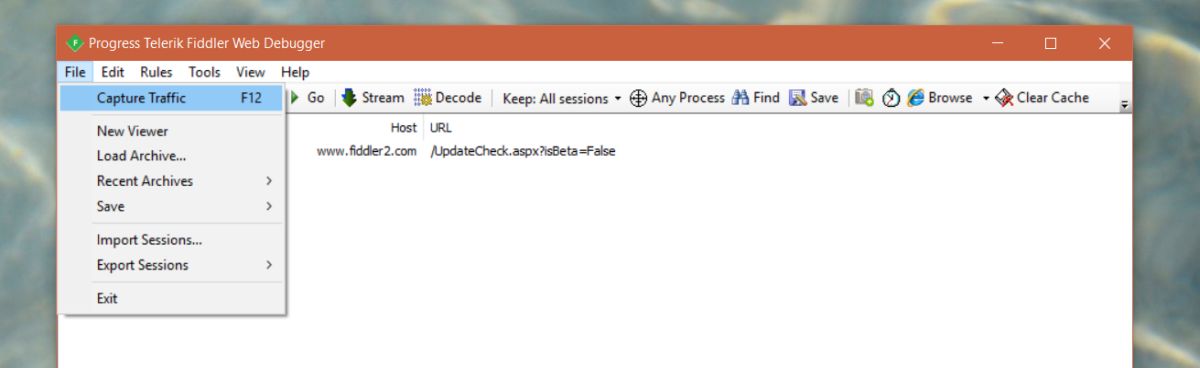






commentaires